ŠEšios paslėptos "Instagram" savybės, dėl kurių nuotraukos yra lengviau naudojamos

Kadangi išmaniųjų telefonų programos gauna vis daugiau funkcijų, viskas pradeda palaidoti už čiaupų, meniu, swipes ir kitų sunkiai surandamų vietų. "Instagram" nėra išimtis. Nors tai prasidėjo kaip paprasta filtrų programa, dabar ji išaugo į padorų vaizdo redagavimo priemonę ir socialinį tinklą.
SUSIJĘS:
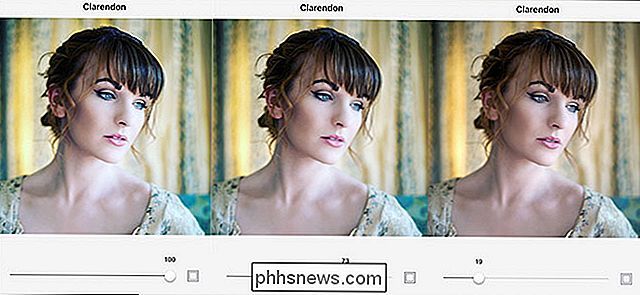
Kaip pritaikyti "Instagram" filtrų stiprumą, kad jų nepakaktų Kai "Instagram" pirmą kartą paleidžiama, "Instagram" filtrai buvo įjungti arba išjungti. Tai buvo gerai už mažos raiškos nuotraukas, paimtas daugelio ankstyvųjų "smartphonach", bet tai nėra idealus aukštos kokybės vaizdus, kuriuos galite užfiksuoti su šiuolaikišku. Laimei, "Instagram" pridėjo būdą, kaip išvalyti bet kokio filtro efektą.
Kai prie vaizdo pridėsite filtrą, antrą kartą bakstelėkite filtrą, kad gautumėte slankiklį nuo 0 iki 100. Jei norite taikyti subtilus efektas, surinkite jį žemyn į kažkur tarp 20 ir 50.
Palyginkite savo redagavimą prie originalo
SUSIJĘS:
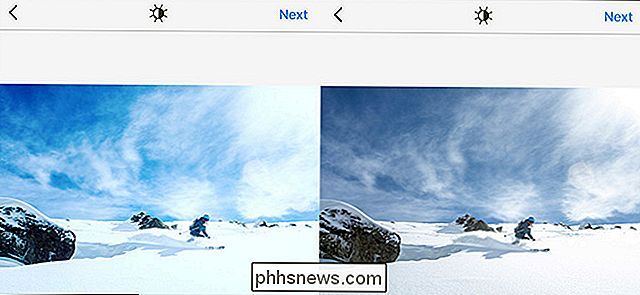
Kaip perjungti filtravimo ir nefiltruotą Instagram nuotraukas, kai redaguojate net kai Jūs atsargiai atliksite pakeitimus, kuriuos taikote, gali būti lengva pereiti per toli. Tarp vaizdo tobulinimo ir atrodo, kad ji yra juokinga. Lengviausias būdas įsitikinti, kad jūs nenorite pereiti prie lentos su redagavimu, yra palyginti tai, ką padarėte, prie originalo.
"Instagram", kai pritaikysite filtrą ir atliksite keletą pakeitimų, paliesdami ir laikykite peržiūros vaizdą, pamatysite, kaip atrodo originalus nefiltruotas, nepadedamas nuotraukas.
Tvarkykite savo filtrus
SUSIJĘS:
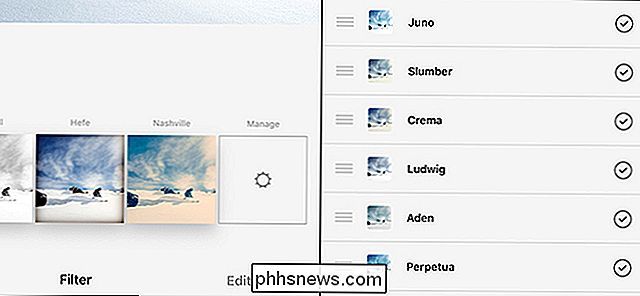
Kaip pertvarkyti savo "Instagram" filtrus (ir slėpti tuos, kurie jums nepatinka) Tai yra objektyvus faktas, kad kai kurie "Instagram" filtrai yra nuostabūs (Juno), o kai kurie ... ne (skrudintuvas). Pasirinkę iš 40, visada bus keletas, kuriuos tikrai myliu, o kai kuriuos jums nereikia rūpintis.
Filtruoti taip, kad jūsų mėgstamiausi būtų rodomi pirmiausiai (o jūsų mažiausiai mėgstamiausi nerodomi visi), braukite iki filtro sąrašo pabaigos ir eikite į Tvarkyti filtrai parinktį. Čia galite filtruoti savo sirdis.
Dalykis daugiau negu viena nuotrauka
SUSIJUSIOS:
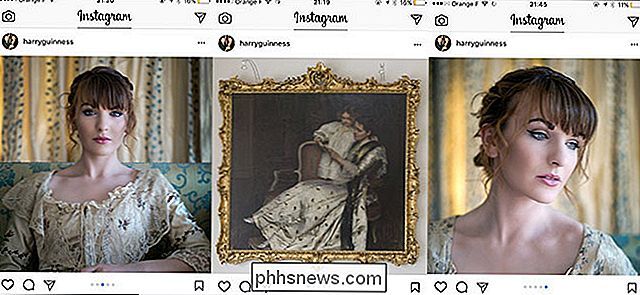
Kaip rašyti keletą nuotraukų į Instagram vieną kartą Instagram neseniai pridėjo būdą pasidalinti iki 10 nuotraukų viename įraše. Tai leidžia daug lengviau bendrinti susijusius vaizdus, palyginti su ankstesniais.
Jei norite kurti įrašą, pasirinkite pirmąjį vaizdą ir bakstelėkite mygtuką "Pasirinkti kelis". Įrašykite visus likusius vaizdus, kuriuos norite įrašyti, ir tęskite ekraną Filtrai. Galite pridėti tą patį filtrą į visus įrašus arba įeiti ir redaguoti juos atskirai.
Pasidalinę įrašą "Instagram", jūsų draugai pamatys pirmąjį vaizdą savo sklaidos kanale ir galės perbraukti, kad pamatytumėte viską visa kita.
Ištrinti nepageidaujamus juodraščius
SUSIJĘS:
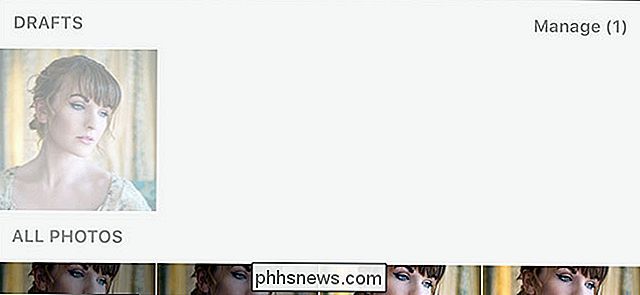
Kaip ištrinti Instagram juodraštį Kada nors nusprendėte paskelbti nuotrauką ir, kai įeinate į redagavimo darbą, pakeisk savo mintis? Pagal numatytuosius nustatymus Instagram paskatins jus išsaugoti kaip juodraštį. Tai viskas gerai ir gerai, kol viskas, ką matote bandydami paskelbti nuotrauką, yra keliolika nesėkmingų nuotraukų.
Norėdami pašalinti juodraštį, palieskite mygtuką Tvarkyti šalia skilties "Juodraščiai". Tada palieskite "Edit" ir tada pasirinkite visus juodraščius, kuriuos norite ištrinti.
Tiesioginė žinutė Tavo draugai
SUSIJĘS:
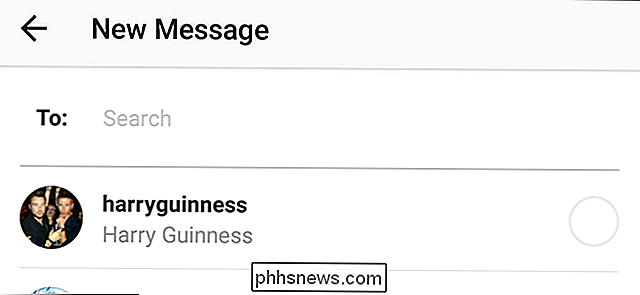
Kaip tiesioginį pranešimą žmonėms per Instagram Be socialinio tinklo viešai dalintis nuotraukomis , "Instagram" taip pat galite tiesiogiai pranešti savo draugams. Nors tai gali atrodyti kaip gana standartinė socialinio tinklo funkcija (ji yra), ji vis dar malonu, nes tai reiškia, kad galite atsakyti į savo draugų nuotraukas privačiai, nenaudodami kitų pranešimų programų.
Tiesioginė "Messaging" gana giliai įkuriamas "Instagram": galite tai padaryti iš pranešimų puslapio (spustelėdami popieriaus lėktuvo piktogramą viršutiniame dešiniajame kampe), bet kokį profilio puslapį ir net tiesiogiai iš kitų žmonių įrašų.
"Instagram" yra populiarus dėl priežasčių; tai apie tą patį, kaip ir socialinis tinklas. Net programa yra gerai suplanuota ir galinga. Tai tik, kad po daugiau nei pusės dešimtmečio plėtros kai kurios funkcijos dabar yra ištrauktos už mažiau nei intuityvus dangtelis ir paliečia (ir jūs vis tiek negalite dalintis nuotraukomis iš savo kompiuterio be šiek tiek darbo). Bet ginkluotosiomis šiomis žiniomis galite išeiti ir pasiimti tikrai nuostabių "Instagram" nuotraukų.

Kaip išjungti skaitymo sritį "Outlook" "Windows" ir "Mac" programose
Pagal numatytuosius parametrus pasirinkus el. Laišką "Outlook", jis automatiškai atsidaro skaitymo srityje dešinėje. Net jei jūs faktiškai nepaleidžiate el. Laiško, pirmasis el. Laiškas pirmojoje paskyroje automatiškai atidaromas skaitymo srityje. Skaitymo srities slėpimas buvo svarbus norint apsaugoti save nuo potencialiai kenksmingo kodo el.

Kaip įgalinti automatinius programinės įrangos atnaujinimus jūsų "Wink" centrui
Programinės įrangos atnaujinimai yra erzina, bet jie būtini tinkamai veikiančiam (ir saugiam) įrenginiui. "Wink Hub" nėra išimtis, bet jei jums nereikės spręsti atnaujinti koncentratoriaus kiekvieną kartą, kai pasirodys nauja programinė įranga, iš tikrųjų galėsite įjungti automatinius naujinius. SUSIJUSIOS: Kaip sukonfigūruoti "Wink" centrą (ir pradėkite įkelti įrenginius) Ši nauja funkcija pateikiama programoje "Wink", skirta "iPhone" (atsiprašome, "Android" vartotojai), ir ji greitai ir lengvai įjungiama, jei norite, kad "Wink" koncentratorius tvarkytų visus atnaujinimus.



